PCでXbox Oneコントローラーが動作しない場合、ゲームをスムーズにプレイできなくなり、非常に不便です。この問題をトラブルシューティングするために、MiniToolは5つの利用可能な方法を提供しています。
PCでXbox Oneコントローラーが動作しない原因は何
ユーザーからの報告によりますと、PCでXbox Oneコントローラーが動作しない問題はいくつかの一般的な状況で発生する可能性があります。一部のユーザーはこれらの状況下で、「USBデバイスはXbox Oneを認識しない」、「Xbox OneがPCに接続しない」などのエラーメッセージを受け取りました。
以下には、この問題の4つの一般的な原因を示します。
- Xbox Oneコントローラーが時代遅れになります。問題を解決するには、それを更新する必要があります。
- Xbox Oneコントローラードライバーは破損または失われました。
- USBケーブルはコントローラーと互換性がありません。
- USBポートが原因でPCがXbox Oneコントローラーを検出しない問題が発生する場合もあります。この問題を解決するには、コントローラーをPCの背面にあるUSBポートに接続してみてください。
それでは、PCでXbox Oneコントローラーが動作しない問題を解決する詳細な手順を見てみましょう。
関連記事:Xbox Oneがオンにならない4つのケースと対応する解決策
対処法1.Xbox Oneコントローラードライバーを更新する
Xbox OneコントローラーはPCと互換性がないか、破損しているかもしれません。コントローラーを正常に動作させるには、Xbox Oneコントローラーを更新してみてください。方法は以下に示されています:
ステップ1.「Win + R」キーを押して「ファイル名を指定して実行」を開いた後、ボックスに「devmgmt.msc」を入力し、「Enter」を押して「デバイスマネージャー」ウインドウを開きます。
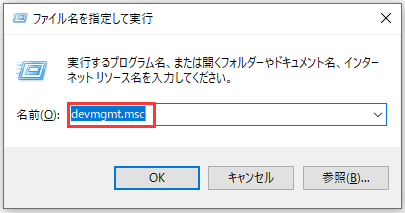
ステップ2.ポップアップウインドウで、「Microsoft Xbox One Controller」セクションを展開し、それを右クリックして「ドライバーソフトウェアの更新」を選びます。
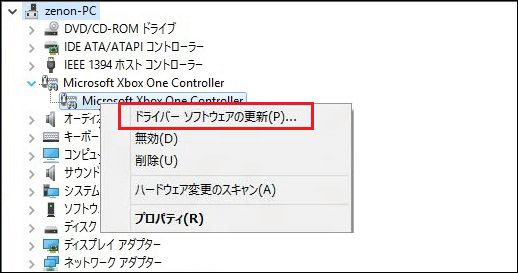
ステップ3.次に、ドライバーソフトウェアの検索方法が表示されます。自分のニーズに応じて、自動または手動でXboxコントローラーを更新することができます。
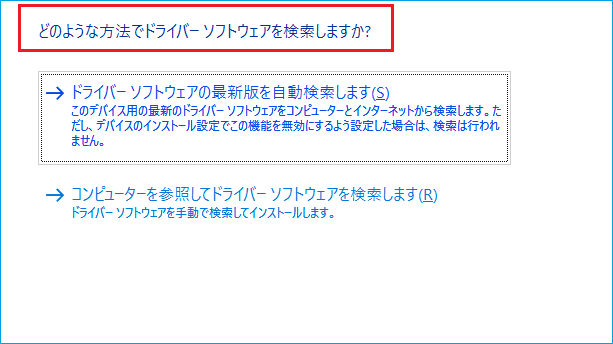
更新プロセスが完了したら、PCがXbox Oneコントローラーを検出しない問題は解決されたかどうかを確かめてみてください。。
関連記事:PCでPS4コントローラーを使用する方法 – 完全ガイド
対処法2.ハードウェアとデバイスのトラブルシューティングを実行する
ゲームのプレイ中に、Xbox OneコントローラーUSBデバイスが認識されないというエラーメッセージが表示される場合、ハードウェアの不具合が原因である可能性があります。ハードウェアとデバイスのトラブルシューティングを実行することはこの問題に役立つ場合があります。
ステップ1.検索ボックスから「コントロールパネル」ウインドウを開きます。
ステップ2.コントロールパネル項目のページで、下へスクロールして、「トラブルシューティング」を選択します。
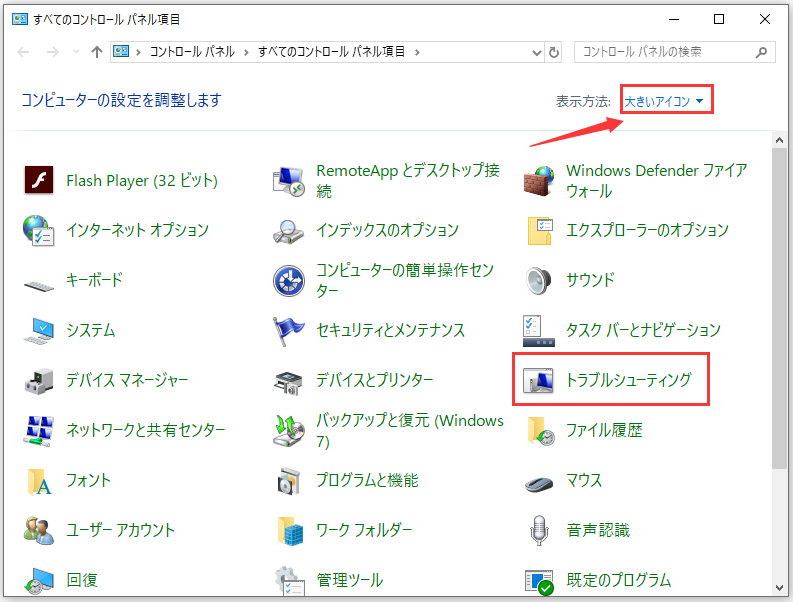
ステップ3.左ペインから「すべて表示」をクリックします。
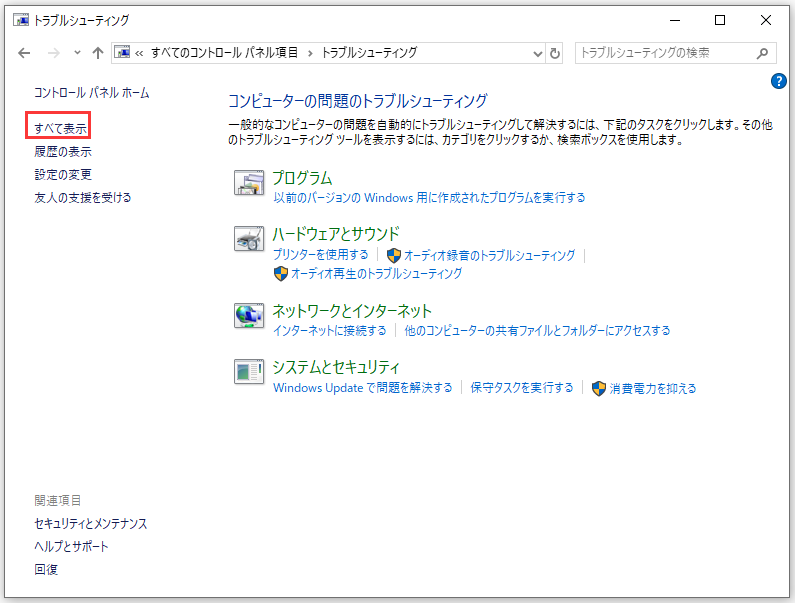
ステップ4.「ハードウェアとデバイス」セクションに移動し、それをダブルクリックしてトラブルシューティングを開きます。そして、画面上の指示に従ってトラブルシューティングを完了します。
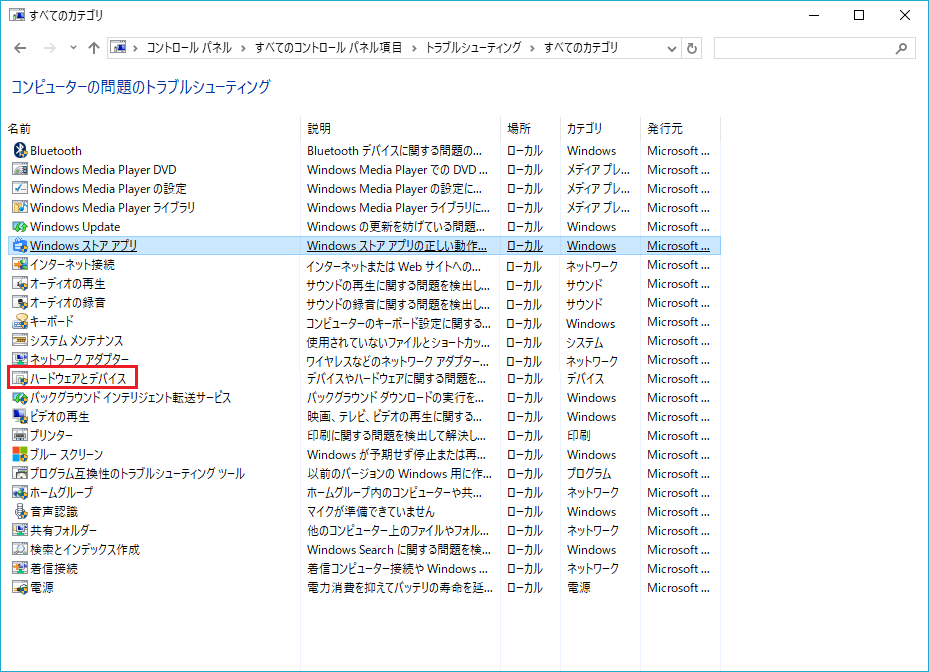
トラブルシューティングプロセスが完了したら、USBデバイスがXbox Oneコントローラーを認識しない問題がまだ存在しているかどうかを確認します。
対処法3.別のUSBケーブルを使用する
USBケーブルコントローラーがPCと互換性がない場合、PCがXbox Oneコントローラーを検出しない問題に遭遇する可能性があります。ご存知の通り、様々なUSBケーブルがあって、その中の一部は充電とデータの伝送のみを目的として設計されています。
したがって、別のUSBケーブルを使用することで、この問題が簡単に解決された場合があります。
関連記事:解決済み:Windows 10でマウスの左クリックが作動しない
対処法4.プラグアンドプレイソフトウェアデバイス列挙子ドライバーを手動に更新する
上記に加えて、プラグアンドプレイソフトウェアデバイス列挙子ドライバーを更新することで、この問題も解決されます。次の手順に従ってください。
ステップ1.「デバイスマネージャー」ウインドウを開きます。
ステップ2.「プラグアンドプレイソフトウェアデバイス列挙子」ドライバーに移動します。それを右クリックして、サブメニューから「ドライバーの更新」を選択します。
ステップ3.二つの選択肢が表示されます。「コンピューターを参照してドライバーソフトウェアを検索します」を選びます。
ステップ4.ポップアップウインドウで、「コンピューター上の利用可能なドライバーの一覧から選択します」セクションをクリックします。
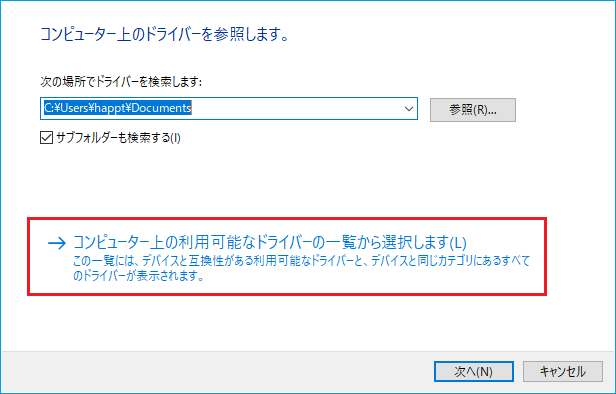
ステップ5.「プラグアンドプレイソフトウェア列挙子」を選び、「次へ」をクリックしてドライバーを更新します。ドライバーを更新した後、Xbox Oneコントローラーの問題が修正されたかどうかを確かめてみてください。
